Livelli di privacy di Power BI Desktop
In Power BI Desktop, i livelli di privacy specificano livelli di isolamento che determinano in che misura un'origine dati viene isolata dalle altre. Anche se un livello di isolamento restrittivo impedisce lo scambio di informazioni tra le origini dati, potrebbe ridurre funzionalità e prestazioni.
Impostazioni origine dati
Per configurare le impostazioni delle origini dati:
- Selezionare File, quindi selezionare Opzioni e impostazioni.
- Selezionare Impostazioni origine dati.
- Selezionare un'origine dati dall'elenco, quindi selezionare Modifica autorizzazioni.
- In Livelli di privacy selezionare un livello di privacy.
- Scegliere OK, quindi selezionare Chiudi.
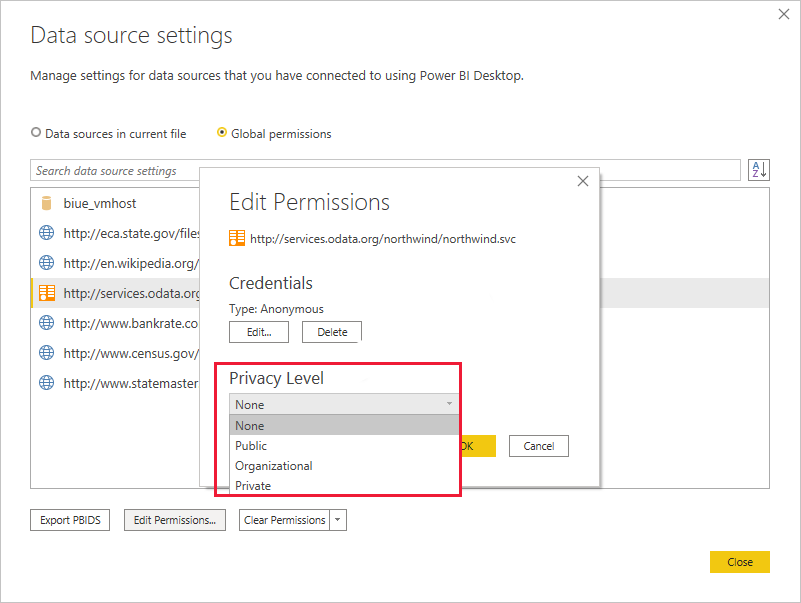
La tabella seguente descrive i livelli di privacy dell'origine dati:
| Impostazione | Descrizione | Origini dati di esempio |
|---|---|---|
| Privata | Le origini dati impostate su Privata contengono informazioni riservate o confidenziali. La visibilità può essere limitata agli utenti autorizzati. I dati di un'origine dati privata non possono essere inseriti in altre origini dati, incluse altre origini dati private. | Dati di Facebook, un file di testo contenente gli incentivi in azioni o una cartella di lavoro con le informazioni sulle verifiche dei dipendenti. |
| Aziendale | Le origini dati impostate su Aziendale possono essere inserite in origini dati private e di altre organizzazioni. Non possono essere inserite in origini dati pubbliche. La visibilità è impostata su un gruppo attendibile. | Un documento di Microsoft Word in un sito di SharePoint Intranet con autorizzazioni abilitate per un gruppo attendibile. |
| Pubblica | I file, le origini dati Internet e i dati delle cartelle di lavoro possono essere impostati come origine Pubblica. I dati possono essere inseriti in altre origini dati. La visibilità è accessibile a tutti. | Dati liberi da Azure Marketplace, dati da una pagina di Wikipedia o un file locale contenente dati copiati da una pagina Web pubblica. |
Attenzione
Configurare un'origine dati che contiene dati altamente sensibili o riservati come Privata.
Livelli di privacy
Per configurare le opzioni di privacy per un file:
- Selezionare File, quindi selezionare Opzioni e impostazioni.
- Selezionare Opzioni.
- In File corrente selezionare Privacy.
- In Livelli di privacy selezionare un livello di privacy.
- Seleziona OK.
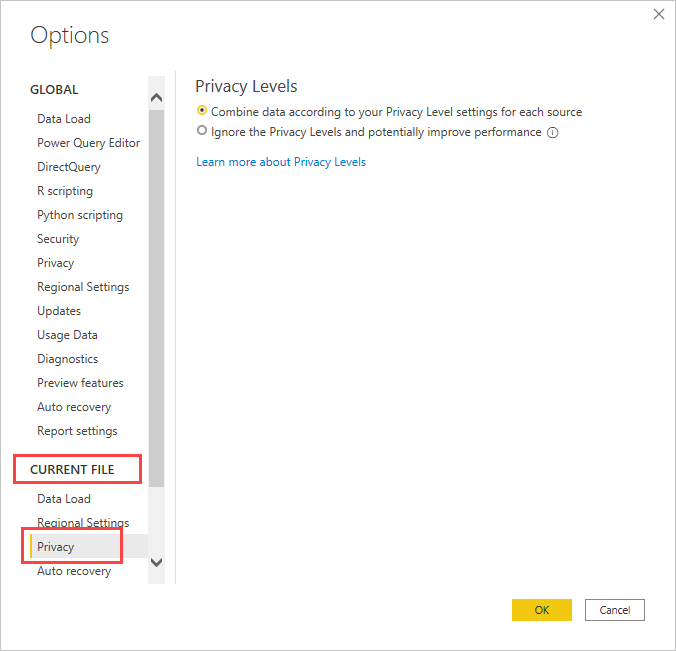
La tabella seguente descrive le impostazioni dei livelli di privacy:
| Impostazione | Descrizione |
|---|---|
| Combina i dati in base alle impostazioni del livello di privacy per ogni origine (impostazione predefinita) | Se selezionata, i dati vengono combinati in base all'impostazione dei livelli di privacy. L'unione dei dati tra aree di isolamento di privacy comporta il buffering dei dati. |
| Ignora i livelli di privacy per un potenziale miglioramento delle prestazioni | Se selezionata, i dati vengono combinati ignorando i livelli di privacy. Se si ignorano le impostazioni dei livelli di privacy può comportare l’esposizione di dati sensibili o riservati a utenti non autorizzati. Questa impostazione potrebbe migliorare prestazioni e funzionalità. |
Attenzione
- L'impostazione Ignora i livelli di privacy per un potenziale miglioramento delle prestazioni non funziona nel servizio Power BI. I report creati in Power BI Desktop con questa impostazione e pubblicati nel servizio Power BI non rispettano tale impostazione. Tuttavia, i livelli di privacy sono disponibili nel gateway personale.
- Power BI Desktop non è in grado di garantire la privacy dei dati uniti in un altro file di Power BI Desktop.